
Bilgisayarın gözetimsiz bırakılması gerektiğinde durumlar, çok şey var. Örneğin, gece büyük bir dosyayı indirme ihtiyacı olabilir. Aynı zamanda, planlananları tamamladıktan sonra, sistemin çalışma süresini önlemek için çalışmalarını tamamlamalıdır. Ve özel araçlar olmadan yapmanın bir yolu yoktur, zamana bağlı olarak PC'yi kapatmanıza izin verir. Bu makale, sistem yöntemlerinin yanı sıra, PC işleminin otomatikleştirilmesi için üçüncü taraf çözümleri de dikkate alacaktır.
Bilgisayarı zamanlayıcıdan kapatma
Windows İçeriği Zamanlayıcısını, Windows sistemine harici yardımcı programları, kapatma sistemi ve "komut satırı" sistemini kullanarak yükleyebilirsiniz. Sistemin çalışmasını bağımsız olarak tamamlayan programlar şimdi çok. Temel olarak, yalnızca icat edilen eylemleri yaparlar. Ancak bazılarının daha fazla fırsatı var.Yöntem 1: Poweroff
Zamanlayıcılarla tanışma, bilgisayarın kapatılmasına ek olarak, sistemi bloke edebileceğine, sistemin uyku moduna çevirmesini, belirli eylemleri gerçekleştirmeyi, internet bağlantısını kapatmak ve bir oluşturmak için belirli eylemleri gerçekleştirmeye yönlendirin. kurtarma noktası. Dahili zamanlayıcı, ağa bağlı tüm bilgisayarlar için haftanın her günü etkinliğin bir programını yapmanızı sağlar.
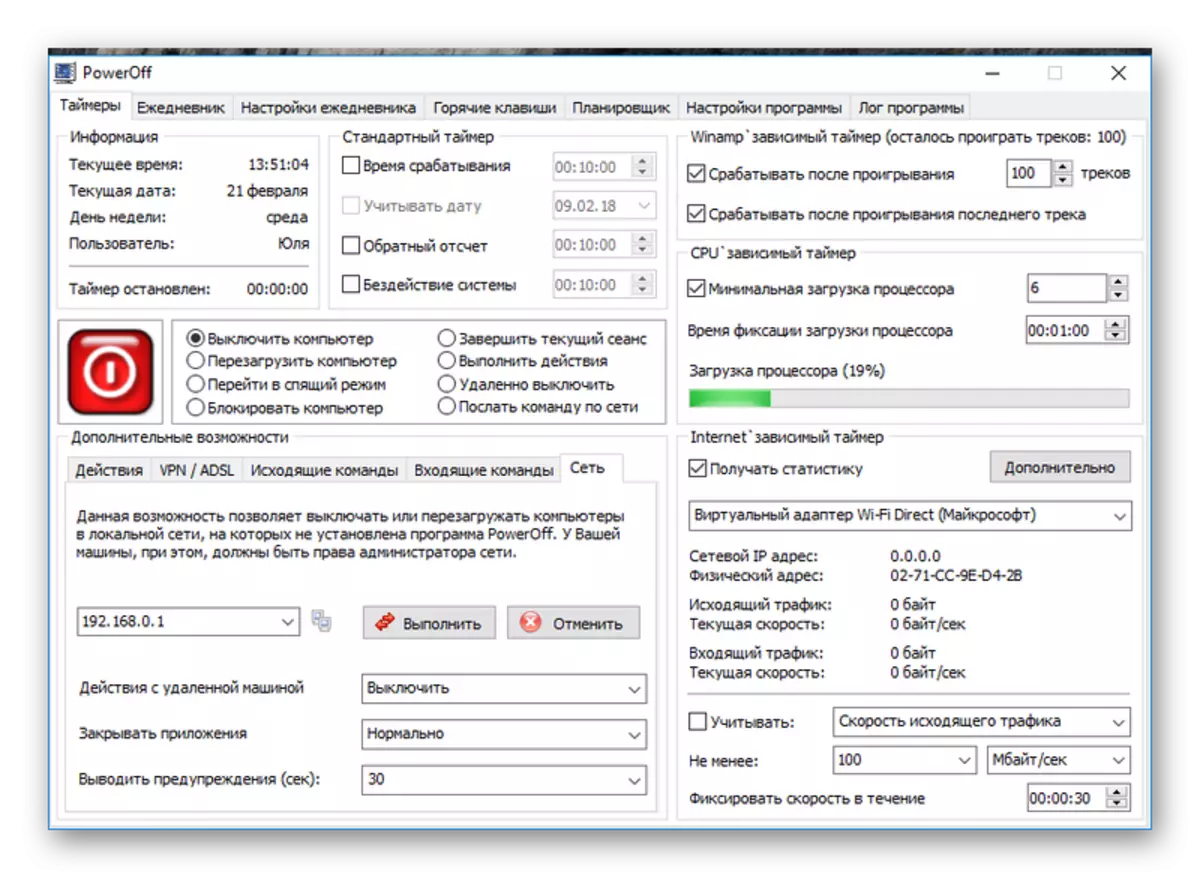
Program, işlemcinin iş yükünü kontrol ediyor - asgari yüklemesini ve fiksasyonunun zamanını ayarlar ve ayrıca internette istatistiklere yol açar. Özellikler var: bir günlük ve "sıcak anahtarlar" ayarı. Başka bir olasılık var - belirli sayıda iz çaldıktan sonra veya listenin sonundan sonra çalışmalarının tamamlanması olan Winamp Media Player kontrolü. Şu anda şüpheli avantaj, ancak zamanlayıcının oluşturulduğu zaman - çok yararlı. Standart zamanlayıcıyı etkinleştirmek için gereklidir:
- Programı çalıştırın ve görevi seçin.
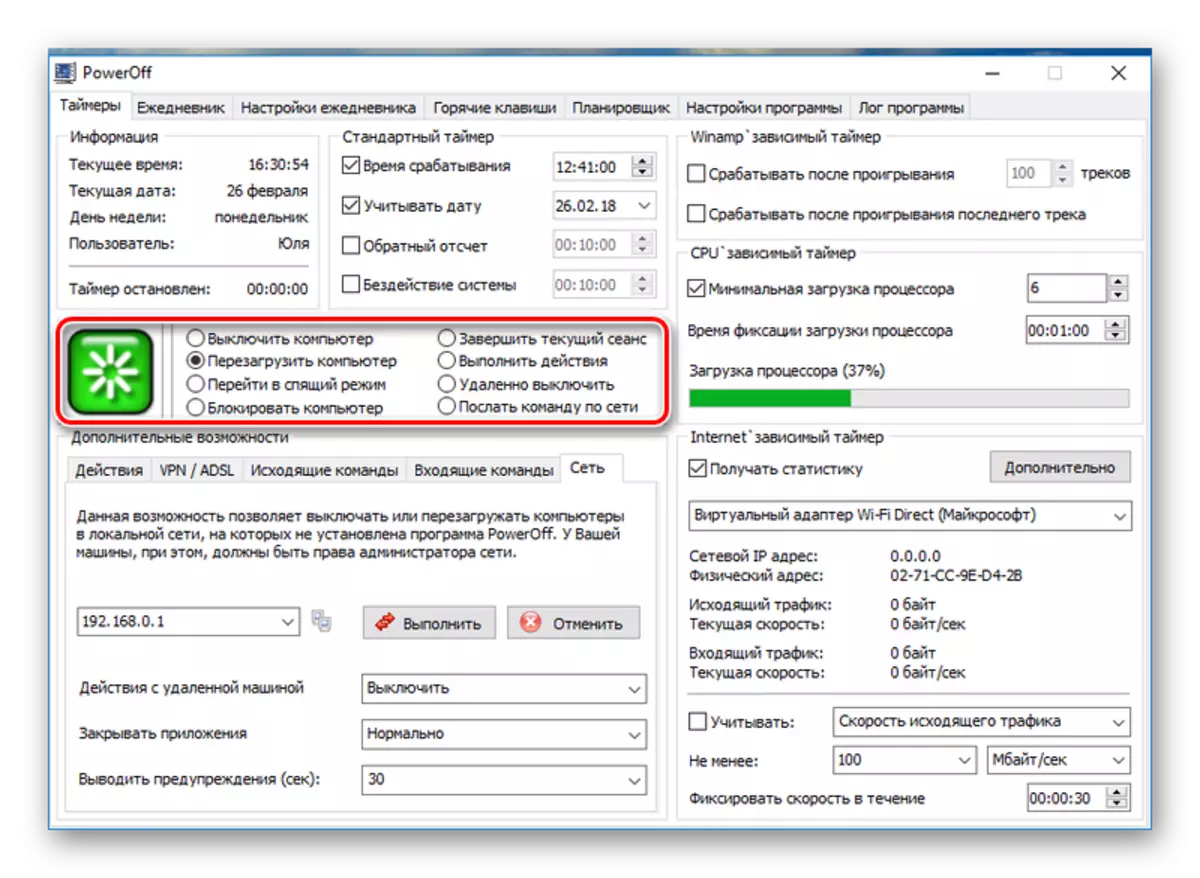
- Geçici bir süre belirtir. Burada tetikleme tarihini ve tam zamanı belirleyebilir ve geri sayımın çalıştırılmasını veya belirli bir sistem eylemi aralığını programlayabilirsiniz.
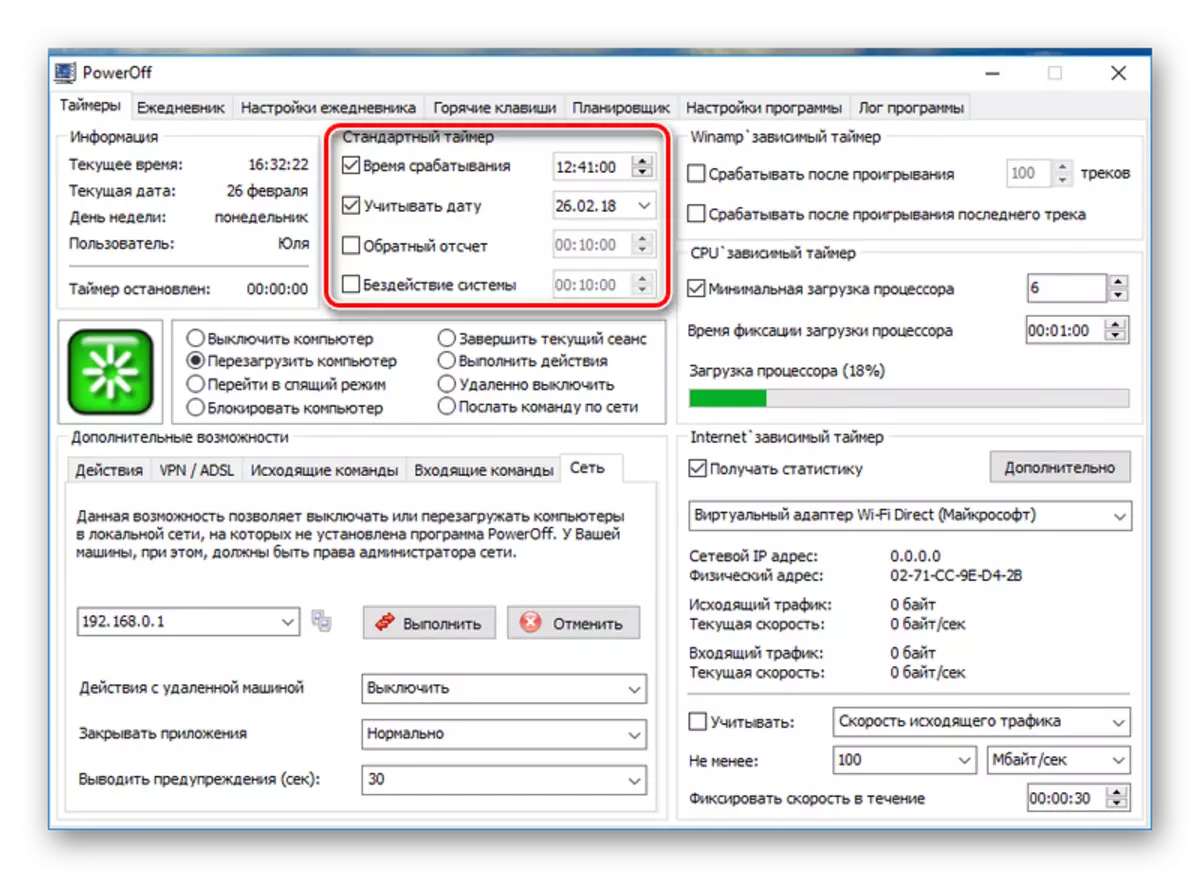
Yöntem 2: AitetyC Kapalı
AitetyC anahtarı Kapalı daha mütevazı bir işlevselliğe sahiptir, ancak kullanıcı komutlarını ekleyerek genişletmeye hazırdır. Doğru, standart özelliklere ek olarak (kapatma, yeniden başlatma, engelleme, vb.) Zamanda belirli bir noktada bir hesap makinesini çalıştırabilir.
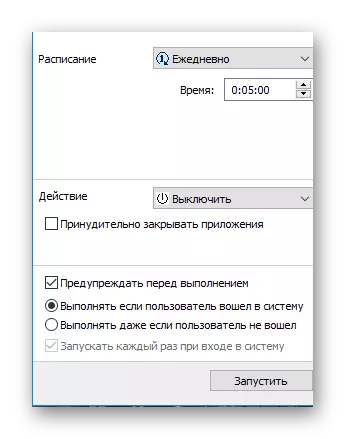
Başlıca avantajlar, programın uygun, anlaşılır olması, Rusça'yı desteklemesi ve düşük kaynağına sahip olmasıdır. Notlar Bir Web arayüzü tarafından korunan bir şifre ile uzak zamanlayıcı yönetimi için destek. Bu arada, AitetyC kapatma, Windows'un en son sürümünde mükemmel çalışır, ancak "Dozen" gelişim alanı bile belirtilmemiştir. Göreve bir zamanlayıcı koymak için, birkaç basit işlem yapmanız gerekir:
- Görev çubuğundaki (sağ alt açı) bildirim alanından bir program çalıştırın ve Zamanlama sütunundaki öğelerden birini seçin.
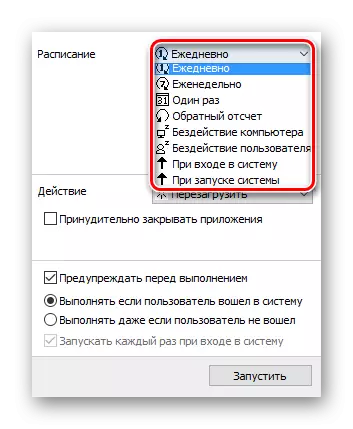
- Zamanı ayarlayın, eylemi planlayın ve "Çalıştır" i tıklayın.
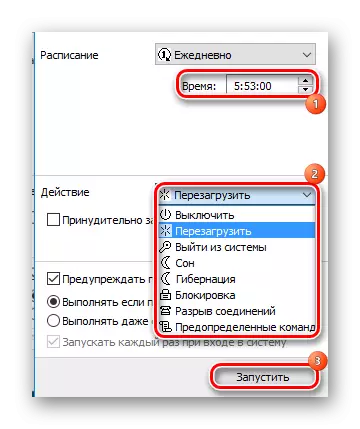
Yöntem 3: Zaman PC
Ancak, tüm bunlar, özellikle sadece banal bilgisayar kapatma hakkında geldiğinde çok zor. Bu nedenle, zaman PC uygulaması gibi sadece basit ve kompakt araçlar olacaktır. Küçük bir mor turuncu pencere gereksiz bir şey içermez, ancak en gerekli olanıdır. Burada bir hafta önce kapatmayı planlayabilir veya belirli programların lansmanını yapılandırabilirsiniz.
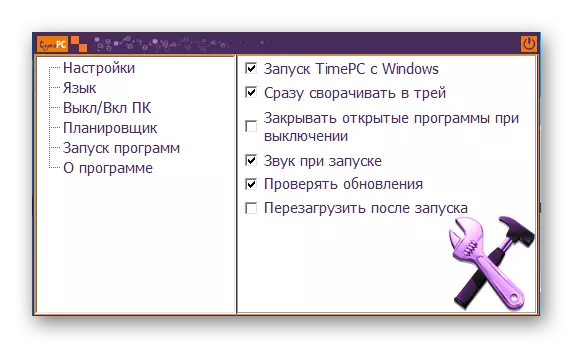
Ama daha ilginç. Açıklaması "Bilgisayarı kapatma" olarak adlandırılır. Dahası, orada gerçekten var. Yalnızca kapanmaz, ancak Hazırda Bekletme moduna RAM'deki tüm verilerin korunmasıyla girer ve sistem planlanan zamanı uyandırır. Doğru, bir dizüstü bilgisayar ile hiç çalışmadı. Her durumda, zamanlayıcının prensibi basittir:
- Program penceresinde, "KAPALI / PC" sekmesine gidin.

- Bilgisayarın saatini ve tarihini belirleriz (İsterseniz, açılması için parametreleri takın) ve "Uygula" yı tıklayın.
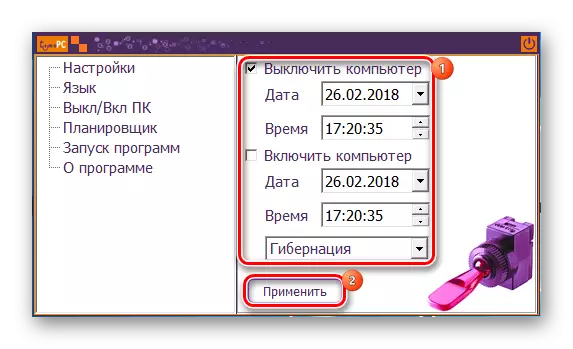
Yöntem 4: Zamanlayıcı Kapatma
Ücretsiz Programların geliştiricisi Anvide Labs, kapatma zamanlayıcı programını çağırarak uzun süredir düşünmemişlerdir. Fakat fantezi diğerinde tezahürdü. Önceki sürümlerde verilen standart fonksiyonlara ek olarak, bu yardımcı programın monitörü, sesi ve klavyeyi fare ile kapatma hakkına sahiptir. Ayrıca, kullanıcı zamanlayıcıyı kontrol etmek için bir şifre ayarlayabilir. Çalışmalarının algoritması birkaç adımdan oluşur:
- Görevi ayarlama.

- Zamanlayıcı türünü seçin.

- Ayarlama ve programı başlatın.

Yöntem 5: PC'yi Durdur
Stoppy anahtarı karışık duygulara neden olur. Slider'in yardımıyla zamanın ayarlanması en rahat değil. Ve başlangıçta sunulan "Gizli rejim", bir avantaj olarak, program penceresini sistemin derinliklerinde gizlemeye çalışırken süreklidir. Ancak, ne kadar havalı olursa olsun, zamanlayıcı görevleriyle başa çıkıyor. Her şey basittir: Zaman ayarlanır, eylem programlanır ve "Başlat" tuşuna basılır.
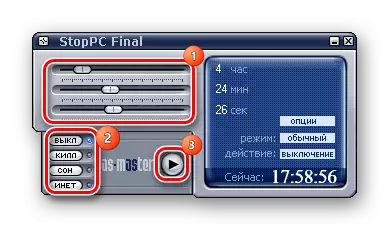
Yöntem 6: Bilge Otomatik Kapatma
Basit bir bilge otomatik kapatma yardımcı programı kullanarak, PC kapatma süresini kolayca ayarlayabilirsiniz.
- "Görev Seç" menüsünde, düğmeyi istediğiniz tamamlanma moduna (1) ayarlarız.
- Zamanlayıcının ne zaman çalışması gerektiğinden sonra yükleriz (2).
- "Çalıştır" ı tıklayın (3).
- "Evet" cevabını veriyoruz.
- Sonraki - "Tamam".
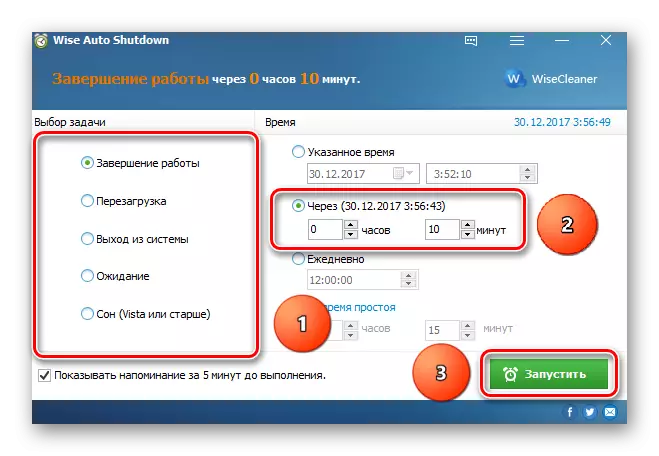
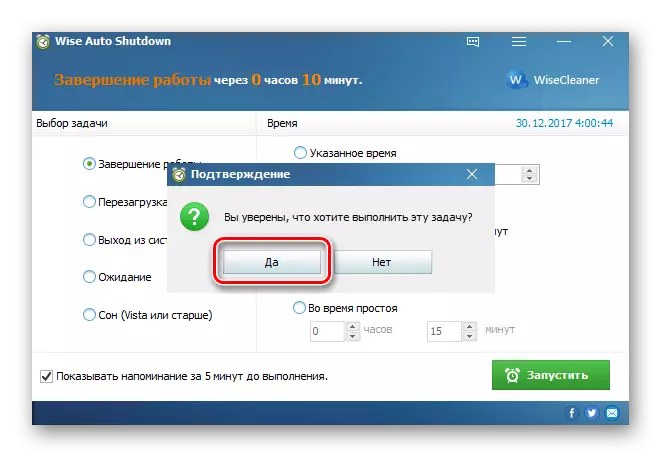
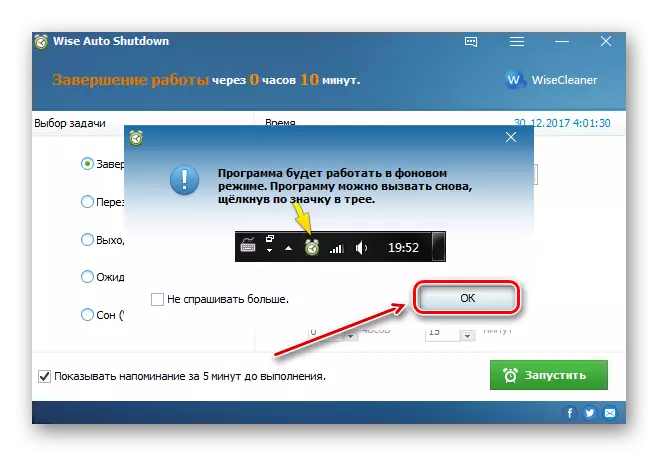
5 dakika PC'yi kapatmadan önce, uygulama bir uyarı penceresi görüntüleyecektir.
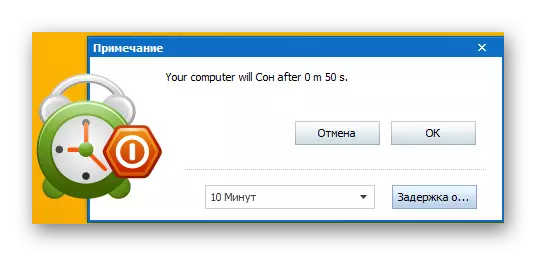
Yöntem 7: SM Zamanlayıcı
SM Timer, son derece basit olan bir zamanlayıcı bilgisayarı kapatmak için başka bir ücretsiz çözümdür.
- Bu düğme için ok ve sürgüleri kullanarak PC'nin çalışmasını tamamlamak için hangi zamanın veya ne zamanın gerekli olduğunu seçiyoruz.
- "Tamam" ı tıklayın.

Yöntem 8: Windows Standart Araçlar
Windows işletim sisteminin tüm sürümleri, bileşiminde, bilgisayarı zamanlayıcıdaki tamamlanmasının aynı komutuna sahiptir. Ancak arayüzündeki farklılıklar, belirli adımların sırasındaki açıklama gerektirir.
Windows 7.
- "Win + R" tuş kombinasyonuna basın.
- "Çalıştır" penceresi görünür.
- "Kapatma -S -T 5400" giriyoruz.
- 5400 - saniyeler içinde zaman. Bu örnekte, bilgisayar 1,5 saat sonra (90 dakika) kapatılacaktır.
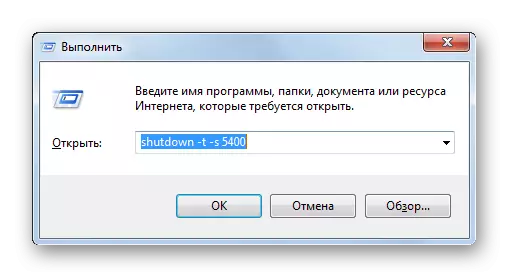
Devamını oku: Zamanlayıcı Windows 7'de PC'yi kapatma
Windows 8.
Windows'un önceki sürümü gibi, sekizinci bir programda otokrasi için aynı araçlara sahiptir. Kullanıcı bir arama dizesi ve "Çalıştır" penceresi için kullanılabilir.
- İlk ekranda, Ara düğmesine tıklayın.
- SHUTHER -S -T 5400 zamanlayıcısını tamamlamak için komuta giriyoruz (saniyeler içinde zaman belirtir).
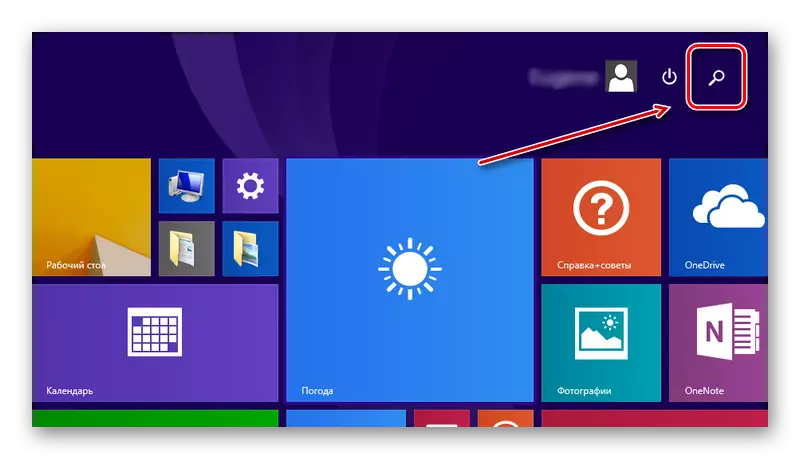
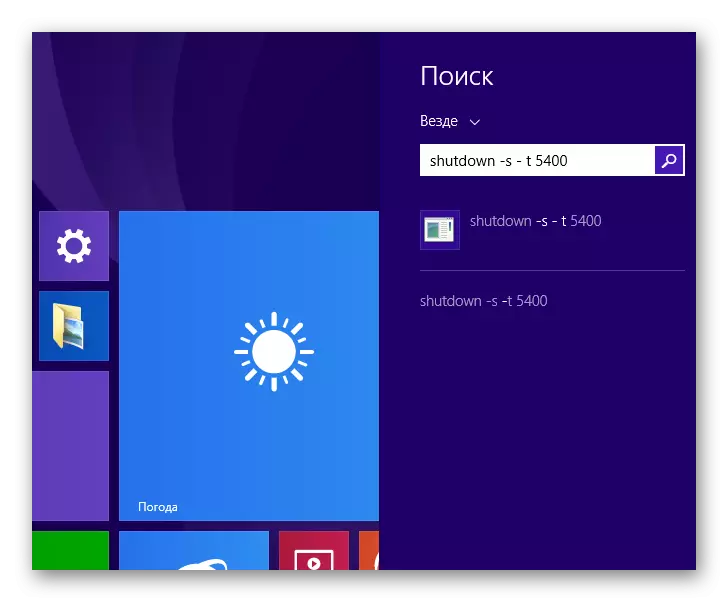
Devamını oku: Bilgisayar kapatma zamanlayıcısını Windows 8'de koyun.
Windows 10.
Windows 10 işletim sistemi arayüzü, Windows 8'in öncekiyle karşılaştırıldığında, bazı değişiklikler yapmıştır. Ancak standart fonksiyonların çalışmalarındaki süreklilik korunur.
- Görev çubuğunda arama simgesine tıklamanız gerekir.
- Açılan dizede, "kapatma -S -T 600" yazın (saniyeler içinde zaman belirleyin).
- Listeden önerilen sonucu seçin.
- Şimdi görev planlandı.
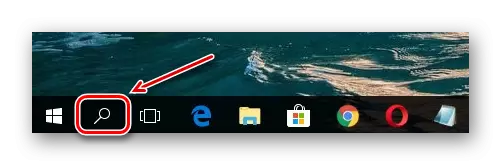
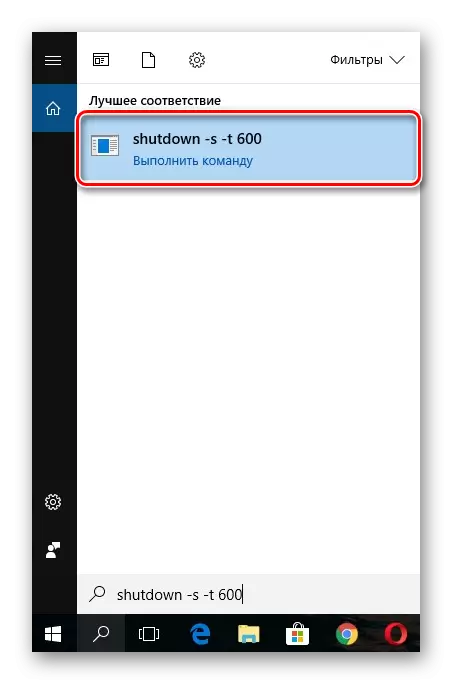
"Komut satırı"
Konsolu kullanarak bilgisayar otomatik çekim seçeneklerini ayarlayabilirsiniz. Prosedür, Windows Arama penceresini kullanarak PC'yi kapatarak büyük ölçüde hatırlatılır: "Komut Satırı" nda komutu girmeniz ve parametrelerini belirlemeniz gerekir.
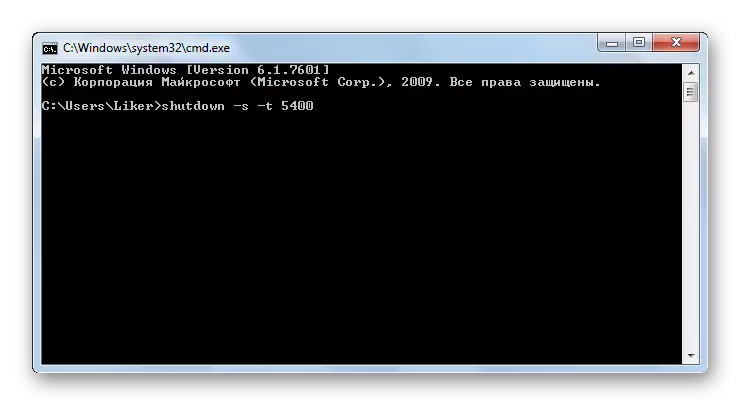
Devamını oku: Bilgisayarı komut satırı üzerinden kapatın
Zamanlayıcıdaki bilgisayarı kapatmak için, kullanıcının seçme yeteneğine sahiptir. Standart OS, bilgisayarın tamamlanma süresini kolayca ayarlamanıza izin verir. Windows'un farklı versiyonlarının fonksiyonel sürekliliği, bu yollarla ilişkilidir. Bu işletim sisteminin tamamında, zamanlayıcı parametrelerinin görevi yaklaşık olarak benzerdir ve yalnızca arayüz özellikleri sayesinde farklıdır. Bu durumda, bu tür araçlar, örneğin belirli bir PC kapatma süresini belirten birçok faydalı işlev içermemektedir. Bu kusurlar üçüncü taraf çözümlerden yoksundur. Ve kullanıcı genellikle otomatik AutoCarter'a başvurmak zorunda kalırsa, üçüncü taraf programlarından herhangi birinin gelişmiş ayarlarla kullanılması önerilir.
